空白或白色页
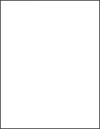
注意: 在解决问题之前,请打印“打印质量测试页”。从控制面板,导览至设置 > 疑难解答 > 打印质量测试页。对于非触摸屏的打印机型号,请按  来浏览设置。 来浏览设置。 |
操作 | 是 | 否 |
|---|---|---|
第 1 步
打印机打印空白或白色页面吗? | 请转到第 2 步。 | 问题得以解决。 |
第 2 步
打印机打印空白或白色页面吗? | 请转到第 3 步。 | 问题得以解决。 |
第 3 步 检查碳粉盒的状态,如有必要请更换。
打印机打印空白或白色页面吗? | 请联系客户支持。 | 问题得以解决。 |
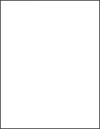
注意: 在解决问题之前,请打印“打印质量测试页”。从控制面板,导览至设置 > 疑难解答 > 打印质量测试页。对于非触摸屏的打印机型号,请按  来浏览设置。 来浏览设置。 |
操作 | 是 | 否 |
|---|---|---|
第 1 步
打印机打印空白或白色页面吗? | 请转到第 2 步。 | 问题得以解决。 |
第 2 步
打印机打印空白或白色页面吗? | 请转到第 3 步。 | 问题得以解决。 |
第 3 步 检查碳粉盒的状态,如有必要请更换。
打印机打印空白或白色页面吗? | 请联系客户支持。 | 问题得以解决。 |
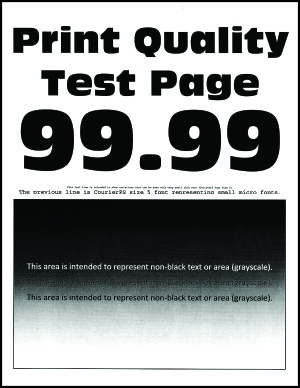
注意: 在解决问题之前,请打印“打印质量测试页”。从控制面板,导览至设置 > 疑难解答 > 打印质量测试页。对于非触摸屏的打印机型号,请按  来浏览设置。 来浏览设置。 |
操作 | 是 | 否 |
|---|---|---|
第 1 步
打印浓度深吗? | 请转到第 2 步。 | 问题得以解决。 |
第 2 步
打印浓度深吗? | 请转到第 3 步。 | 问题得以解决。 |
第 3 步
打印浓度深吗? | 请转到第 4 步。 | 问题得以解决。 |
第 4 步 检查纸张是否有纹理或粗糙表面。 您正在使用有纹理或粗糙的纸张进行打印吗? | 请转到第 5 步。 | 请转到第 6 步。 |
第 5 步
打印浓度深吗? | 请转到第 6 步。 | 问题得以解决。 |
第 6 步
打印浓度深吗? | 请转到第 7 步。 | 问题得以解决。 |
第 7 步
打印浓度深吗? | 请转到第 8 步。 | 问题得以解决。 |
第 8 步
打印浓度深吗? | 请联系客户支持。 | 问题得以解决。 |
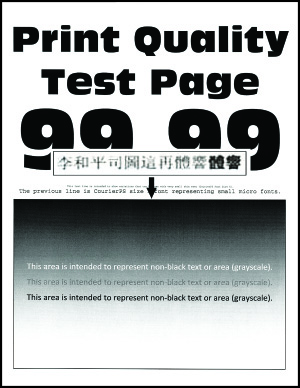
注意: 在解决问题之前,请打印“打印质量测试页”。从控制面板,导览至设置 > 疑难解答 > 打印质量测试页。对于非触摸屏的打印机型号,请按  来浏览设置。 来浏览设置。 |
操作 | 是 | 否 |
|---|---|---|
第 1 步
细线打印不正确吗? | 请转到第 2 步。 | 问题得以解决。 |
第 2 步
细线打印不正确吗? | 请联系客户支持。 | 问题得以解决。 |
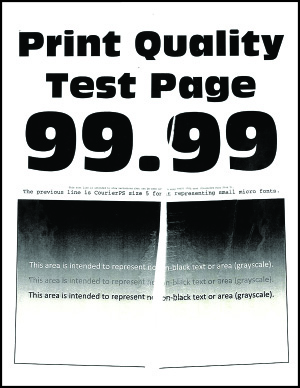
注意: 在解决问题之前,请打印“打印质量测试页”。从控制面板,导览至设置 > 疑难解答 > 打印质量测试页。对于非触摸屏的打印机型号,请按  来浏览设置。 来浏览设置。 |
操作 | 是 | 否 |
|---|---|---|
第 1 步
纸张折叠或起皱吗? | 请转到第 2 步。 | 问题得以解决。 |
第 2 步
纸张折叠或起皱吗? | 请转到第 3 步。 | 问题得以解决。 |
第 3 步
纸张折叠或起皱吗? | 请联系客户支持。 | 问题得以解决。 |
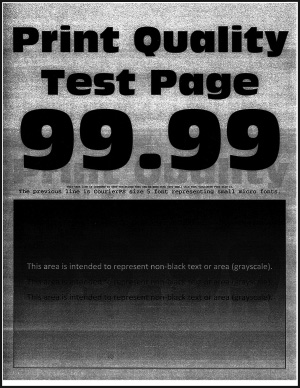
注意: 在解决问题之前,请打印“打印质量测试页”。从控制面板,导览至 设置 > 疑难解答 > 打印质量测试页。对于非触摸屏的打印机型号,请按  来浏览设置。 来浏览设置。 |
操作 | 是 | 否 |
|---|---|---|
第 1 步
打印页面上出现灰色背景吗? | 请转到第 2 步。 | 问题得以解决。 |
第 2 步
打印页面上出现灰色背景吗? | 请转到第 3 步。 | 问题得以解决。 |
第 3 步
打印页面上出现灰色背景吗? | 请转到第 4 步。 | 问题得以解决。 |
第 4 步 检查碳粉盒的状态,如有必要请更换。
打印页面上出现灰色背景吗? | 请转到第 5 步。 | 问题得以解决。 |
第 5 步
打印页面上出现灰色背景吗? | 请转到第 6 步。 | 问题得以解决。 |
第 6 步
打印页面上出现灰色背景吗? | 请联系客户支持。 | 问题得以解决。 |
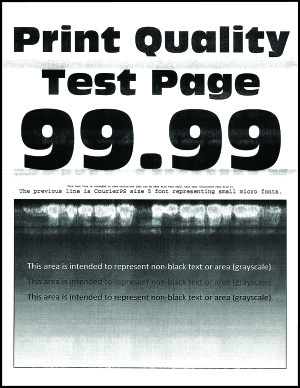
注意: 在解决问题之前,请打印“打印质量测试页”。从控制面板,导览至设置 > 疑难解答 > 打印质量测试页。对于非触摸屏的打印机型号,请按  来浏览设置。 来浏览设置。 |
操作 | 是 | 否 |
|---|---|---|
打印页面上出现水平浅色条带吗? | 请联系客户支持。 | 问题得以解决。 |
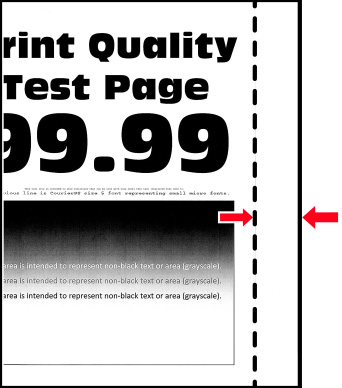
操作 | 是 | 否 |
|---|---|---|
第 1 步
页边距正确吗? | 问题得以解决。 | 请转到第 2 步。 |
第 2 步
页边距正确吗? | 问题得以解决。 | 请联系客户支持。 |
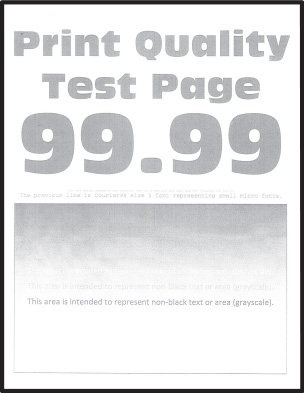
注意: 在解决问题之前,请打印“打印质量测试页”。从控制面板,导览至设置 > 疑难解答 > 打印质量测试页。对于非触摸屏的打印机型号,请按  来浏览设置。 来浏览设置。 |
操作 | 是 | 否 |
|---|---|---|
第 1 步
打印浓度浅吗? | 请转到第 2 步。 | 问题得以解决。 |
第 2 步
打印浓度浅吗? | 请转到第 3 步。 | 问题得以解决。 |
第 3 步
打印浓度浅吗? | 请转到第 4 步。 | 问题得以解决。 |
第 4 步 检查碳粉盒的状态,如有必要请更换。
打印浓度浅吗? | 请转到第 5 步。 | 问题得以解决。 |
第 5 步
打印浓度浅吗? | 请转到第 6 步。 | 问题得以解决。 |
第 6 步
打印浓度浅吗? | 请转到第 7 步。 | 问题得以解决。 |
第 7 步 检查成像部件的状态。从控制面板,导览至: 状态/耗材 > 耗材 成像部件接近使用寿命结束吗? | 请转到第 8 步。 | 请联系客户支持。 |
第 8 步
打印浓度浅吗? | 请联系客户支持。 | 问题得以解决。 |
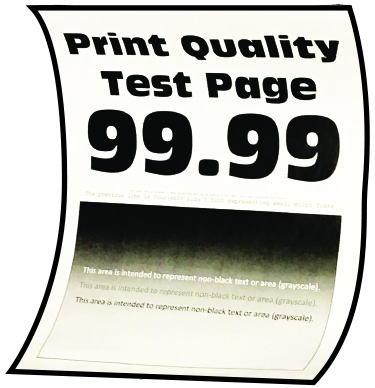
注意: 在解决问题之前,请打印“打印质量测试页”。从控制面板,导览至设置 > 疑难解答 > 打印质量测试页。对于非触摸屏的打印机型号,请按  来浏览设置。 来浏览设置。 |
操作 | 是 | 否 |
|---|---|---|
第 1 步
纸张卷曲吗? | 请转到第 2 步。 | 问题得以解决。 |
第 2 步
纸张卷曲吗? | 请转到第 3 步。 | 问题得以解决。 |
第 3 步
纸张卷曲吗? | 请转到第 4 步。 | 问题得以解决。 |
第 4 步
纸张卷曲吗? | 请转到第 5 步。 | 问题得以解决。 |
第 5 步
纸张卷曲吗? | 请转到第 6 步。 | 问题得以解决。 |
第 6 步
纸张卷曲吗? | 请联系客户支持。 | 问题得以解决。 |
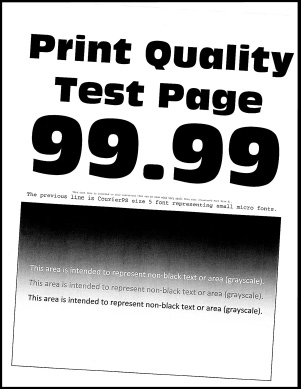
注意: 在解决问题之前,请打印“打印质量测试页”。从控制面板,导览至设置 > 疑难解答 > 打印质量测试页。对于非触摸屏的打印机型号,请按  来浏览设置。 来浏览设置。 |
操作 | 是 | 否 |
|---|---|---|
第 1 步
打印弯曲或歪斜吗? | 请转到第 2 步。 | 问题得以解决。 |
第 2 步
打印弯曲或歪斜吗? | 请转到第 3 步。 | 问题得以解决。 |
第 3 步
打印弯曲或歪斜吗? | 请联系客户支持。 | 问题得以解决。 |
注意: 在解决问题之前,请打印“打印质量测试页”。从控制面板,导览至设置 > 疑难解答 > 打印质量测试页。对于非触摸屏的打印机型号,请按  来浏览设置。 来浏览设置。 |
操作 | 是 | 否 |
|---|---|---|
第 1 步
打印机打印纯黑色页面吗? | 请转到第 2 步。 | 问题得以解决。 |
第 2 步
打印机打印纯黑色页面吗? | 请转到第 3 步。 | 问题得以解决。 |
第 3 步
打印机打印纯黑色页面吗? | 请转到第 4 步。 | 问题得以解决。 |
第 4 步 检查成像部件是否有损坏迹象。 成像部件没有损坏吗? | 请联系客户支持。 | 请转到第 5 步。 |
第 5 步
打印机打印纯黑色页面吗? | 请联系客户支持。 | 问题得以解决。 |
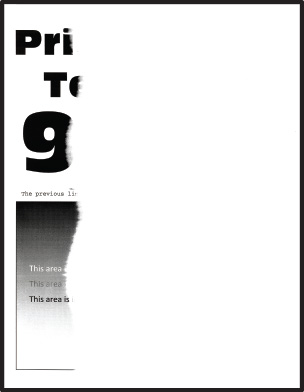
注意: 在解决问题之前,请打印“打印质量测试页”。从控制面板,导览至设置 > 疑难解答 > 打印质量测试页。对于非触摸屏的打印机型号,请按  来浏览设置。 来浏览设置。 |
操作 | 是 | 否 |
|---|---|---|
第 1 步
文本或图像被剪切吗? | 请转到第 2 步。 | 问题得以解决。 |
第 2 步
文本或图像被剪切吗? | 请转到第 3 步。 | 问题得以解决。 |
第 3 步
文本或图像被剪切吗? | 请转到第 4 步。 | 问题得以解决。 |
第 4 步
文本或图像被剪切吗? | 请联系客户支持。 | 问题得以解决。 |
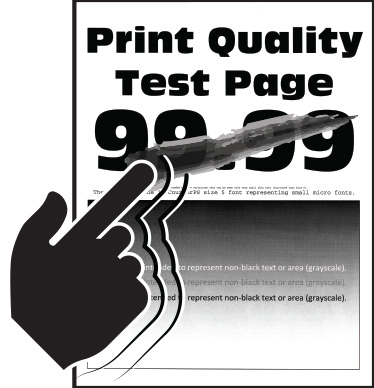
注意: 在解决问题之前,请打印“打印质量测试页”。从控制面板,导览至设置 > 疑难解答 > 打印质量测试页。对于非触摸屏的打印机型号,请按  来浏览设置。 来浏览设置。 |
操作 | 是 | 否 |
|---|---|---|
第 1 步
碳粉容易脱落吗? | 请转到第 2 步。 | 问题得以解决。 |
第 2 步
碳粉容易脱落吗? | 请联系客户支持。 | 问题得以解决。 |
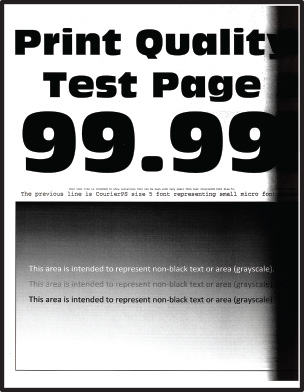
注意: 在解决问题之前,请打印“打印质量测试页”。从控制面板,导览至设置 > 疑难解答 > 打印质量测试页。对于非触摸屏的打印机型号,请按  来浏览设置。 来浏览设置。 |
操作 | 是 | 否 |
|---|---|---|
第 1 步
打印页面上出现垂直深色条带吗? | 请转到第 2 步。 | 问题得以解决。 |
第 2 步
打印页面上出现垂直深色条带吗? | 请转到第 3 步。 | 问题得以解决。 |
第 3 步
打印页面上出现垂直深色条带吗? | 请转到第 4 步。 | 问题得以解决。 |
第 4 步
打印页面上出现垂直深色条带吗? | 请联系客户支持。 | 问题得以解决。 |
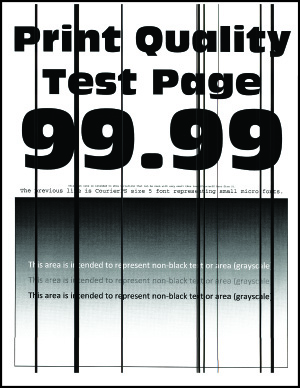
注意: 在解决问题之前,请打印“打印质量测试页”。从控制面板,导览至设置 > 疑难解答 > 打印质量测试页。对于非触摸屏的打印机型号,请按  来浏览设置。 来浏览设置。 |
操作 | 是 | 否 |
|---|---|---|
第 1 步
打印页面上出现垂直深色线条或条纹吗? | 请转到第 2 步。 | 问题得以解决。 |
第 2 步
打印页面上出现垂直深色线条或条纹吗? | 请转到第 3 步。 | 问题得以解决。 |
第 3 步
打印页面上出现垂直深色线条或条纹吗? | 请联系客户支持。 | 问题得以解决。 |
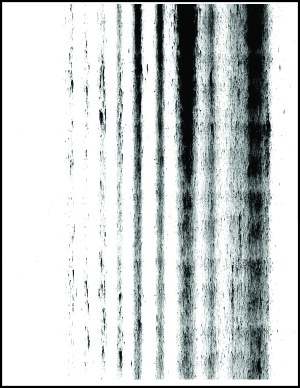
注意: 在解决问题之前,请打印“打印质量测试页”。从控制面板,导览至设置 > 疑难解答 > 打印质量测试页。对于非触摸屏的打印机型号,请按  来浏览设置。 来浏览设置。 |
操作 | 是 | 否 |
|---|---|---|
第 1 步
打印页面上出现垂直深色条纹和图像缺失吗? | 请转到第 2 步。 | 问题得以解决。 |
第 2 步
打印页面上出现垂直深色条纹和图像缺失吗? | 请联系客户支持。 | 问题得以解决。 |
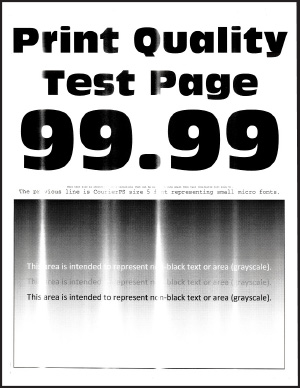
注意: 在解决问题之前,请打印“打印质量测试页”。从控制面板,导览至设置 > 疑难解答 > 打印质量测试页。对于非触摸屏的打印机型号,请按  来浏览设置。 来浏览设置。 |
操作 | 是 | 否 |
|---|---|---|
打印页面上出现垂直浅色条带吗? | 请联系客户支持。 | 问题得以解决。 |
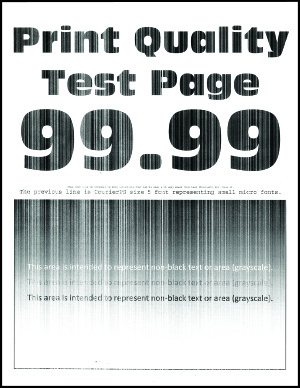
注意: 在解决问题之前,请打印“打印质量测试页”。从控制面板,导览至设置 > 疑难解答 > 打印质量测试页。对于非触摸屏的打印机型号,请按  来浏览设置。 来浏览设置。 |
操作 | 是 | 否 |
|---|---|---|
第 1 步
打印页面上出现垂直白线吗? | 请转到第 2 步。 | 问题得以解决。 |
第 2 步
打印页面上出现垂直白线吗? | 请联系客户支持。 | 问题得以解决。 |
操作 | 是 | 否 |
|---|---|---|
第 1 步
文档打印了吗? | 问题得以解决。 | 请转到第 2 步。 |
第 2 步 打印作业可能包含格式错误或无效的数据。
文档打印了吗? | 问题得以解决。 | 请转到第 3 步。 |
第 3 步 如果您从 Internet 打印,打印机可能读取多个作业标题作为副本。 对于 Windows 用户
对于 Macintosh 用户
文档打印了吗? | 问题得以解决。 | 请转到第 4 步。 |
第 4 步
文档打印了吗? | 问题得以解决。 | 请转到第 5 步。 |
第 5 步
文档打印了吗? | 问题得以解决。 | 请联系客户支持。 |
操作 | 是 | 否 |
|---|---|---|
第 1 步
打印机仍然打印缓慢吗? | 请转到第 2 步。 | 问题得以解决。 |
第 2 步
打印机仍然打印缓慢吗? | 请转到第 3 步。 | 问题得以解决。 |
第 3 步
打印机仍然打印缓慢吗? | 请转到第 4 步。 | 问题得以解决。 |
第 4 步
打印机仍然打印缓慢吗? | 请转到第 5 步。 | 问题得以解决。 |
第 5 步
打印机仍然打印缓慢吗? | 请转到第 6 步。 | 问题得以解决。 |
第 6 步
打印机仍然打印缓慢吗? | 请转到第 7 步。 | 问题得以解决。 |
第 7 步
打印机仍然打印缓慢吗? | 请联系客户支持。 | 问题得以解决。 |
操作 | 是 | 否 |
|---|---|---|
第 1 步
文档打印了吗? | 问题得以解决。 | 请转到第 2 步。 |
第 2 步
文档打印了吗? | 问题得以解决。 | 请转到第 3 步。 |
第 3 步
文档打印了吗? | 问题得以解决。 | 请转到第 4 步。 |
第 4 步
文档打印了吗? | 问题得以解决。 | 请转到第 5 步。 |
第 5 步
文档打印了吗? | 问题得以解决。 | 请联系客户支持。 |
操作 | 是 | 否 |
|---|---|---|
第 1 步 检查电源线是否已连接到电源插座上。
打印机响应了吗? | 问题得以解决。 | 请转到第 2 步。 |
第 2 步 检查电源插座是否由开关或断路器关闭。 电源插座由开关或断路器关闭吗? | 打开开关或复位断路器。 | 请转到第 3 步。 |
第 3 步 检查打印机电源是否已打开。 打印机电源打开了吗? | 请转到第 4 步。 | 打开打印机电源。 |
第 4 步 检查打印机是否处于“睡眠”或“休眠”模式。 打印机处于“睡眠”或“休眠”模式吗? | 按下电源按钮来唤醒打印机。 | 请转到第 5 步。 |
第 5 步 检查连接打印机和计算机的电缆是否插入正确的端口中。 电缆插入正确的端口中吗? | 请转到第 6 步。 | 将电缆插入正确的端口中。 |
第 6 步 关闭打印机电源,安装硬件选件,然后打开打印机电源。 如需更多信息,请参阅随选件附带的文档。 打印机响应了吗? | 问题得以解决。 | 请转到第 7 步。 |
第 7 步 安装正确的打印驱动程序。 打印机响应了吗? | 问题得以解决。 | 请转到第 8 步。 |
第 8 步 关闭打印机电源,等待大约 10 秒钟,然后打开打印机电源。 打印机响应了吗? | 问题得以解决。 | 请联系客户支持。 |